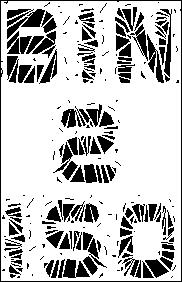
Su Linux è possibile trasformare un file.bin in file.iso tramite il comando ccd2iso ma per utilizzarlo dobbiamo prima instlalarlo usando il seguente comando:
sudo apt-get install ccd2iso
E poi bisogna dare il seguente comando per trasformare il file.bin a file.iso:
ccd2iso file.bin file.iso


 ChromieCraft
ChromieCraft